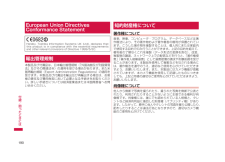Q&A
取扱説明書・マニュアル (文書検索対応分のみ)
"音楽"17 件の検索結果
"音楽"10 - 20 件目を表示
全般
全般
質問者が納得携帯からカーオーディオには出力はされないと思います。携帯から音楽を聴きたいときは、USBで接続して、携帯のUSBモードをmicroSDモードにすれば聞けるはずです。どのカーオーディオを使っているか記載されてないので・・なんともいえませんが。
5921日前view31
全般
質問者が納得本来は単なるケーブルなので社外品でも良いはずなのですが、この知恵袋では社外品で認識しなかったと言う書き込みが複数あります。純正品である「FOMA 充電機能付USB接続ケーブル 02」をおすすめします。http://www.nttdocomo.co.jp/product/option/about/usb_cable02/index.htmlドコモショップや大手量販店だけでなく、ドコモオンラインショップでも入手可能です。オンラインショップではポイントも使えます。http://www.nttdocomo.co.j...
5490日前view67
全般
質問者が納得WindowsMobileのソフトの定番としてはWindowsCE FANと言うところがあります。ここに限りませんが、対応OSバージョンにはシビアです。間違えていれてしまうと大変だったりします。音楽については、標準ではWindowsMediaPlayerがついてます。フルブラウザ使うならパケホーダイフルかパケホーダイダブルに入ってなければ高くなるでしょうねFになってますがTですかね?Fには無線LANなど付いてませんが
5948日前view28
全般
全般
質問者が納得当方も貴方と同じような症状が出ます
当方はPCとの接続ですがパルス?のようなノイズが入ります
おそらくSH006の問題だと思います
曖昧な回答で申し訳ありません
5526日前view69
全般
質問者が納得SH-03Aの方が携帯電話でT-01Aがスマートフォンです。ドコモのスマートフォンはiモードがiモード.netという擬似的なものになりますので、iモードで送っていたメールなどの使い勝手が少々変わってきます。また、スマートフォン機種にはオサイフケータイ機能やiアプリ、着うた、ワンセグ等の機能が搭載されません。電話としての機能が貧弱ですので、電話帳や留守電機能などの見劣りで最初はびっくりされるかと思います。従来通りの携帯電話の使い方をしたい場合は、SH-03Aの方がおすすめかと思います。私はT-01Aなので、こ...
5604日前view47
全般
質問者が納得②に関して。きっとアクセスポイントモードの事だと思いますが、自分もF-06BをアクセスポイントとしてノートPCやiPod touchをWi-Fiで繋ごうと考えていて相談してみましたが、ドコモショップの店員やヨドバシカメラの販売員に「積極的におすすめできない」と言われました。128k通信については「速度的に無理がある」と言われ自分でもそう思ってました。その他の理由として、1万円出して7.2Mにしても、着信とエリアメール受信以外F-06Bとしての機能が使えない、3GとWi-Fiの2種類の電波を放出するのでバッテ...
5610日前view47
全般
質問者が納得xperiaってHIDが認識されなくて外付けキーボード使えないらしいけど・・・。xperiaはデザインが秀逸ですよね。スマートフォンの最大の魅力は、アプリケーションを入れられることにあると思うのですが、質問者さんの用途だとスマートフォンである必要が無いような・・・。T-01A持ってるんですが、メールはキーボード付きのアドエスで書くほうが快適です。T-01Aはディスプレイが大きいので、少し時間があるときに外付けで書き物したりにはいいです。私は携帯電話で音楽は聞かないので気にしませんが、音楽を聞くつもりだと、普...
5685日前view37
4目 次目次/注意事項本書の見かた/引きかた⋯⋯⋯⋯⋯⋯⋯⋯⋯⋯⋯⋯⋯⋯ 1目次⋯⋯⋯⋯⋯⋯⋯⋯⋯⋯⋯⋯⋯⋯⋯⋯⋯⋯⋯⋯⋯⋯⋯ 4T-01Aの主な機能 ⋯⋯⋯⋯⋯⋯⋯⋯⋯⋯⋯⋯⋯⋯⋯⋯ 6安全上のご注意(必ずお守りください) ⋯⋯⋯⋯⋯⋯⋯ 8本体付属品および主なオプション品について⋯⋯⋯⋯ 17ご使用前の確認 →P.19各部の名称と機能ホーム画面の見かたメニューの選択方法などの基本操作FOMAカード電池パックの取り付け/取り外し充電電池残量の確認電源を入れる初期設定日付と時刻の設定発信者番号通知 など••••••電話 →P.45電話をかける履歴発信者番号の通知/非通知スマートダイヤルスピードダイヤル連絡先から電話をかけるプッシュ信号国際電話ハンズフリー電話を受ける音量の調節公共モード(ドライブモード/電源OFF)着信音の設定 など•••••••連絡先/PIM機能 →P.55連絡先(登録、確認、変更、削除、送信)UIMマネージャー電話帳コピーツール 仕事(登録、変更、削除、オプション設定、確認、送信) 予定表(登録、表示、オプション設定、変更、削除、送信)メモ など ••••あんしん設定 →P.65...
7目次/注意事項セキュリティ一定時間何も操作をしない状態が続いた場合、ほかの人が使用できないようにパスワードでロックすることができます。 →P.68microSDカードにデータを保存するとき、データを暗号化して保存できます。 →P.106外部からFOMA端末に取り込んだファイルを検知して、障害を引き起こす可能性を含むファイルの削除や通知をすることができます。 →P.130連絡先/PIM機能 →P.55「連絡先」には名前、電話番号、メールアドレスなどの個人データを登録することができます。仕事の状況確認や予定の登録など、スケジュール管理ができます。連絡先や仕事、予定表、メモはパソコンのMicrosoft Outlookと同期を取ることができます。カメラ機能 →P.92タッチパネルと専用のカメラボタンを利用した簡単な操作で静止画や動画を撮影できます。オートフォーカス機能によりピント合わせが自動的に行われます。撮影した静止画や動画は、「画像とビデオ」で整理することができます。音楽や動画の再生 →P.96タッチパネルを利用した簡単な操作で、音楽、静止画、動画の再生ができます。Windows Media Pla...
9目次/注意事項次ページへ続く 警告強い衝撃を与えたり、投げ付けたりしないでください。電池パックの漏液、発熱、破裂、発火や機器の故障、火災の原因となります。外部接続端子に導電性異物(金属片、鉛筆の芯など)が触れないようにしてください。また、内部に入れないようにしてください。ショートによる火災や故障の原因となります。ガソリンスタンドなど引火性ガスが発生する場所に立ち入る場合は必ず事前に携帯電話の電源をお切りください。また充電もしないでください。ガスに引火する恐れがあります。使用中、充電中、保管時に、異臭、発熱、変色、変形など、いままでと異なるときは、直ちに次の作業を行ってください。1.電源プラグをコンセントやシガーライタソケットから抜く。2.FOMA端末の電源を切る。3.電池パックをFOMA端末から取り外す。そのまま使用すると発熱、破裂、発火または電池パック漏液の原因となります。 注意ぐらついた台の上や傾いた場所など、不安定な場所には置かないでください。落下して、けがや故障の原因となります。湿気やほこりの多い場所や高温になる場所には、保管しないでください。故障の原因となります。子供が使用する場合は、保護者が取り...
21ご使用前の確認名称 説明⑪ 外部接続端子 付属のPC接続用USBケーブル T01やイヤホン変換アダプタ(マイク/スイッチ付)T01などを接続します。⑫ カメラボタンD長く押してカメラを起動します。撮影画面でシャッターキーとして使用したり、動画撮影を開始/終了します。⑬ RESETボタン スタイラスペン (試供品)の先で押して、FOMA端末をリセット(再起動)します(P.137)。⑭ スピーカー 着信音や音楽の再生音、スピーカーホン利用中に相手の声が聞こえます。⑮ 内蔵アンテナ部分アンテナが内蔵されています。よりよい条件で通話するために、アンテナ部を手で覆わないようにしてお使いください。⑯ カメラ 静止画や動画を撮影します(P.92) 。⑰ FOMAカード挿入口FOMAカードを挿入します(P.36) 。⑱microSDカード挿入口microSDカードを挿入します(P.105) 。⑲ リアカバー -ホーム画面について[Stripe Menu] 電源を入れるとホーム画面(Stripe Menu)が表示されます。ホーム画面は、Aを押すかスタートメニューから「Today」をタップして呼び出すことができます。① スタ...
マルチメディア91カメラをご利用になる前に ............................................. 92静止画を撮影する ..................................... [静止画撮影] 94動画を撮影する ............................................. [動画撮影] 94静止画や動画を整理する ......................[画像とビデオ] 95音楽や映像を再生する ..................................................... 96著作権・肖像権についてFOMA端末を利用して撮影または録音したものを著作権者に無断で複製、改変、編集などすることは、個人で楽しむなどの目的を除き、著作権法上禁止されていますのでお控えください。また、他人の肖像を無断で使用、改変などすると、肖像権の侵害となる場合がありますのでお控えください。なお、実演や興行、展示物などでは、個人で楽しむなどの目的であっても、撮影または録音が禁止されている場合がありますのでご注意くだ...
96マルチメデ ア静止画を表示しているとき項目 説明ズーム 選択中の静止画をズーム表示します。スライドショーの再生 フォルダー内の静止画をスライドショーで表示します。[Today]の背景に設定する選択中の静止画をスタートメニューとToday画面の背景イメージに設定します。画像のビーム選択中の静止画をBluetooth通信で送信します。保存 連絡先に保存 選択中の静止画を連絡先に登録します。名前を付けて保存 選択中の静止画を別の名前を付けて保存します。編集 静止画を編集します。プロパティ 静止画のプロパティを表示します。オプション 静止画をメールに添付するときの画像サイズや回転するときの方向の設定、スライドショー再生時の設定をします。スペースに送信 静止画をWindows Liveの自分のフォトスペースにアップロードします。音楽や映像を再生するマナーモード設定中は、各プレイヤーを利用して音楽や映像を再生しても音は鳴りません。ステレオイヤホン(別売)を接続しても、イヤホンから音は鳴りません。Kinoma Playを利用する[Kinoma Play]Kinoma Playは、FOMA端 末に保存してある写真や音楽、...
97マルチメデ アWindows Media Playerを利用する[Windows Media Player]Windows Media Playerを 使って音楽や動画を再生することができます。FOMA端末のデータ記憶用メモリの空き容量がなくなると、Windows Media Playerを起動できません。メモリ使用量を確認し、FOMA端末のデータ記憶用メモリの空き容量を確保してください(P.136)。再生できるファイル形式Windows Media Playerで 再生できるファイル形式は以下のとおりです。ただし、楽曲/動画によっては再生できるファイル形式であっても再生できない場合があります。●音楽ファイルファイル形式/コーデック 拡張子Windows Media Audio wmaMP3 mp3AAC aac、mp4、m4a、3gp●動画ファイルファイル形式/コーデック 拡張子Windows Media Video wmv、asfMPEG-4 Simple Profile mp4H.264 mp4、3gp、3g2、m4v•Windows Media Playerを開く1 「スタート」→「プログラム」→...
108フ イルの管理/パソコンとのデ タ同期操作方法1 「スタート」→「プログラム」→「エクスプローラー」エクスプローラーが起動します。2 「マイ デバイス」の一覧画面を表示する「マイ デバイス」以外の階層が表示されている場合は、画面左上の▼をタップして、「マイ デバイス」を選択します。3 「ハード ディスク」をタップする接続したUSBメモリ機器内のファイルやフォルダーが表示されます。おしらせホーム画面で「Data Folder」をタップしても、エクスプローラーを起動できます。ActiveSync/Windows Mobile デバイスセンターでできることActiveSyncおよびWindows Mobileデバイスセンターは、FOMA端末にあるファイルやOutlookなどのデータを 、パソコンと連携して操作するためのソフトウェアです。FOMA端末をActiveSyncまたはWindows Mobileデバイスセンターをインストールしたパソコンに接続して、以下のことができます。パソコンとの同期パソコンで利用しているMicrosoft Outlookのデータ (電子メール、予定表、連絡先、仕事、メモ)を、FOM...
190付録/困 たときにはEuropean Union Directives Conformance StatementHereby, Toshiba Information Systems UK (Ltd), declares that this product is in compliance with the essential requirements and other relevant provisions of Directive 1999/5/EC.輸出管理規制本製品及び付属品は、日本輸出管理規制(「外国為替及び列国貿易法」及びその関連法令)の適用を受ける場合があります。また米国再輸出規制(Export Administration Regulations)の適用を受けます。本製品及び付属品を輸出及び再輸出する場合は、お客様の責任及び費用負担において必要となる手続きをお取りください。詳しい手続きについては経済産業省または米国商務省へお問い合せください。知的財産権について著作権について音楽、映像、コンピュータ・プログラム、データベースなどは著作権法により、その著作物および著作権者の権利が保護され...
101マルチメデ アPhotoBaseを利用する本FOMA端末で撮影した静止画のトリミングやコントラスト調整をしたり、フレームを貼り付けたりすることができます。1 「スタート」→「プログラム」→「PhotoBase」をタップする「マイ ピクチャ」フォルダーのファイル一覧が表示されます。2 編集したい静止画をタップしたままにしてから離す静止画を表示中に画面を左右になぞると、前後の静止画に切り替わります。3 静止画を編集し、 → をタップするアイコン 説明/ ズーム静止画を縮小/拡大して表示します。 戻る前の画面に戻ります。 スライドショーフォルダー内の静止画をスライドショーで再生します。 詳細設定 :静止画をトリミングします。:静止画を回転/反転して表示します。: 静止画の解像度をMMS/QVGA/VGA/カスタムから選択します。:静止画のコントラストを調整します。:静止画にフレームを貼り付けます。 メール送信編集した静止画をメールで送信します。 プロパティ静止画のプロパティを表示します。 決定または保存選択/編集した内容を決定または保存します。 削除静止画を削除します。•VideoEditorを利用する本FO...
- 1
- 2